코틀린, 코트린,코ㅌ리…..코루틴!
코루틴의 개념은 공부했지만 왜 쓰는지 모르는 동무들을 위해 간단하게 예시를 만들어봤다.
코루틴 적용 전
- 버튼을 누르면 execute()가 돌아가 Log를 찍는다. 하지만 얼마 가지 않아 강제 종료를 맛 볼 것이다.
- 이유: android에서 작업이 돌아가면 UI가 사용자와의 상호작용을 멈추게 된다. 이때 5초 정도 지속되면 android에서는 강제 종료하는 창을 띄우게 된다.
- 해결: 코루틴을 사용하면 이 작업을 다른 thread로 넘겨버린다. 그래서 UI는 멈추지 않고, android는 사용자와 상호작용을 하면서 작업은 다른 thread에서 계속하게 된다.
class MainActivity : AppCompatActivity() {
override fun onCreate(savedInstanceState: Bundle?) {
super.onCreate(savedInstanceState)
setContentView(R.layout.activity_main)
val btn_start : Button = findViewById(R.id.btn_start)
btn_start.setOnClickListener{
execute("작업 완료")
}
}
private fun execute(result: String) {
for(i in 1..100000) {
Log.e("delay : ", ""+i)
}
Toast.makeText(
this, "Done",
Toast.LENGTH_SHORT
).show()
}
}코틀린 적용 !
1. dependence 의존성 추가
implementation "androidx.activity:activity-ktx:1.4.0"
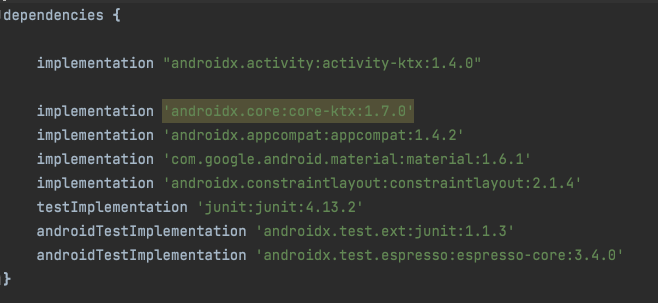
2. 작업 함수 수정
- suspend 키워드 추가
- 다른 thread에서도 execute가 실행되는지 확인
withContext(Dispatchers.IO){}에 넣기 - IO thread로 작업을 넘긴다- scope 지정
override fun onCreate(savedInstanceState: Bundle?) {
super.onCreate(savedInstanceState)
setContentView(R.layout.activity_main)
val btn_start : Button = findViewById(R.id.btn_start)
btn_start.setOnClickListener{
lifecycleScope.launch{
// 4. scope 지정
execute("작업 완료")
}
}
}
private suspend fun execute(result: String) {
// 1. suspend 추가
// 2. execute가 다른 곳에서도 사용하는지 확인
withContext(Dispatchers.IO){
// 3. withContext 작업을 IO 쓰레드로 이동시킴
for(i in 1..100000) {
Log.e("delay : ", ""+i)
}
Toast.makeText(
this@MainActivity, result,
Toast.LENGTH_SHORT
).show()
}
}3. 강제종료..(UI thread)
- 하지만 강제종료..Toast는 UI thread에서만 돌아가지만 이 coroutine은 IO thread에서 돌아가기 때문이다.
- 그래서 runOnUiThread 를 사용해 UI thread로 실행시킨다. 그럼 실행 완료!
private suspend fun execute(result: String) {
withContext(Dispatchers.IO){
// withContext 작업을 IO thread로 이동시킴
for(i in 1..100000) {
Log.e("delay : ", ""+i)
}
runOnUiThread{
Toast.makeText(
// UI Thread로 작업을 넘긴다.
this@MainActivity, result,
Toast.LENGTH_SHORT
).show()
}
}
}번외 - Please wait dialog 만들기
- 앱이 작업하는 동안 사용자가 지루하지 않게 please wait가 적힌 동글뱅이를 돌리는 화면을 보여준다
- 작업이 끝나면 사라지게 만들면 끝!

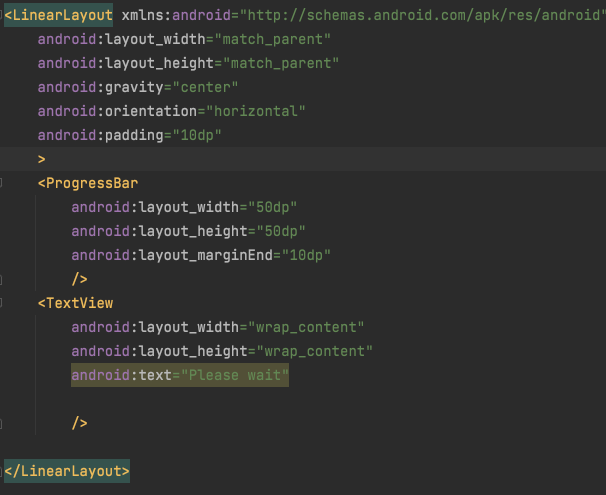
var customProgressDialog: Dialog? = null
private fun cancelProgressDialog() {
if (customProgressDialog != null) {
customProgressDialog?.dismiss()
customProgressDialog = null
}
}
private fun showProgressDialog() {
customProgressDialog = Dialog(this)
customProgressDialog?.setContentView(R.layout.dialog_custom_progress)
customProgressDialog?.show()
}override fun onCreate(savedInstanceState: Bundle?) {
super.onCreate(savedInstanceState)
setContentView(R.layout.activity_main)
val btn_start : Button = findViewById(R.id.btn_start)
btn_start.setOnClickListener{
showProgressDialog()
// dialog를 보여준다.
lifecycleScope.launch{
execute("작업 완료")
}
}
}
private suspend fun execute(result: String) {
withContext(Dispatchers.IO){
// withContext 작업을 다른 쓰레드로 이동시킴
for(i in 1..1000000) {
Log.e("delay : ", ""+i)
}
runOnUiThread{
cancelProgressDialog()
// 작업이 끝나면 dialog를 사라지게하고 완료 메세지를 보여준다.
Toast.makeText(
this@MainActivity, result,
Toast.LENGTH_SHORT
).show()
}
}
}완성
